목차
HP 프린터 드라이버 다운로드 8710, HP OfficeJet Pro 8610 드라이버 설치
HP 프린터는 가정과 사무실에서 많이 사용되는 프린터 중 하나입니다. 특히 HP OfficeJet Pro 8710과 8610 모델은 그 중에서도 높은 인기를 자랑합니다. 이 두 모델의 프린터를 최적의 상태로 사용하기 위해서는 적절한 드라이버 설치가 필수적입니다.

이 포스팅에서는 HP 프린터 드라이버를 다운로드하고 설치하는 방법, 그리고 각 모델의 기본 사양에 대해 알아보겠습니다.
기본 HP 프린터 드라이버 다운로드 및 설치 방법
HP 프린터 드라이버를 다운로드하고 설치하는 과정은 비교적 간단합니다. 하지만 처음 사용하는 사용자나 IT 지식이 부족한 사용자에게는 다소 어려울 수 있습니다. 다음은 HP 프린터 드라이버를 다운로드하고 설치하는 일반적인 절차입니다.
- HP 공식 웹사이트 방문: HP 프린터 드라이버를 다운로드하려면 먼저 HP의 공식 웹사이트를 방문해야 합니다. 웹사이트 주소는 www.hp.com입니다.
- 지원 및 드라이버 섹션 이동: 홈페이지 상단 메뉴에서 '지원'을 클릭하고 '드라이버 및 소프트웨어' 섹션으로 이동합니다.
- 프린터 모델 검색: 검색 창에 프린터 모델 번호(예: OfficeJet Pro 8710 또는 8610)를 입력하고 검색합니다.

- 운영 체제 선택: 사용 중인 운영 체제를 선택합니다. 일반적으로 Windows, Mac, Linux 등이 있습니다.
- 드라이버 다운로드: 드라이버 목록에서 필요한 드라이버를 선택하고 다운로드 버튼을 클릭합니다.
- 드라이버 설치: 다운로드한 파일을 실행하여 설치 마법사의 지시에 따라 설치를 완료합니다.
HP 프린터 드라이버 다운로드 8710, 8610
HP OfficeJet Pro 8710 드라이버 다운로드 및 설치
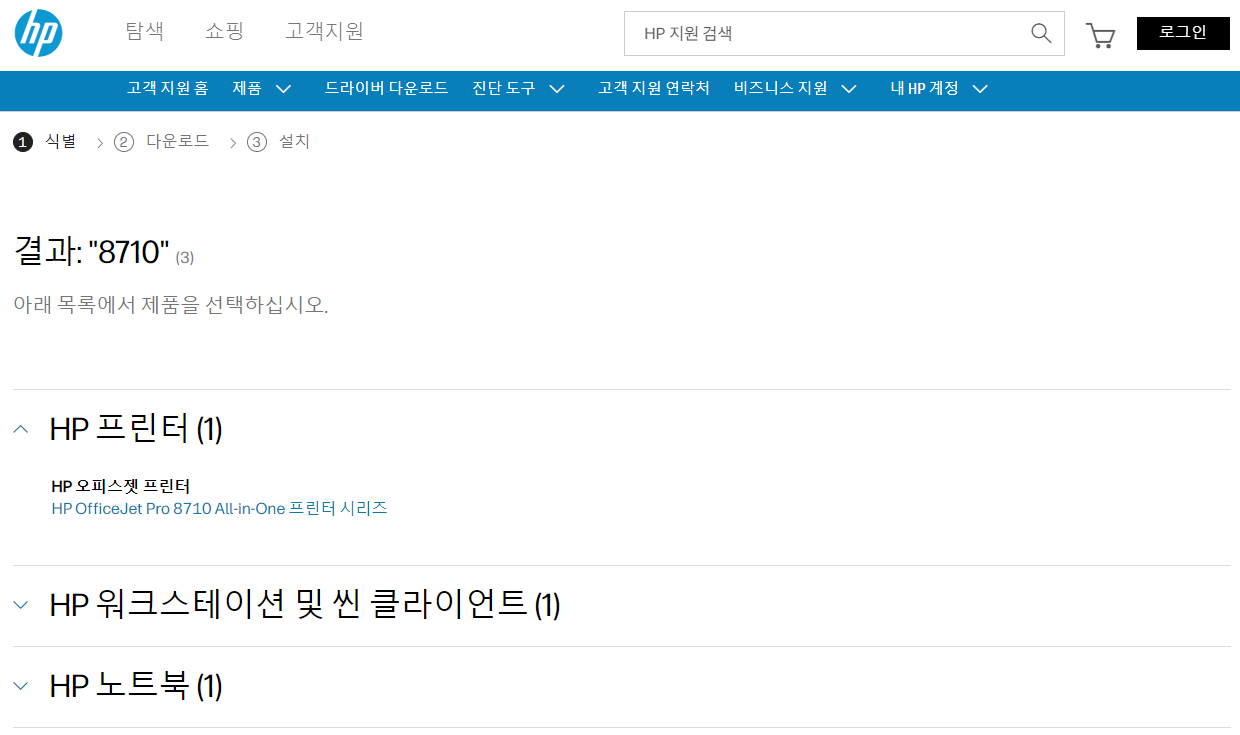

- HP 공식 웹사이트 방문
- '지원 및 드라이버' 섹션으로 이동
- 'HP OfficeJet Pro 8710' 검색
- 운영 체제 선택
- 드라이버 다운로드 및 설치
HP OfficeJet Pro 8610 드라이버 다운로드 및 설치
- HP 공식 웹사이트 방문
- '지원 및 드라이버' 섹션으로 이동
- 'HP OfficeJet Pro 8610' 검색
- 운영 체제 선택
- 드라이버 다운로드 및 설치
HP 프린터 8710 기본 사양
HP OfficeJet Pro 8710은 다양한 기능을 갖춘 다목적 프린터로, 소규모 사무실이나 가정용으로 적합합니다. 이 프린터의 주요 사양은 다음과 같습니다:
- 프린터 유형: 잉크젯
- 인쇄 속도: 분당 최대 22 페이지 (흑백), 분당 최대 18 페이지 (컬러)
- 해상도: 최대 4800 x 1200 dpi
- 용지 취급: 최대 250매 입력 용지함
- 연결성: Wi-Fi, 이더넷, USB
- 모바일 인쇄: Apple AirPrint, Google Cloud Print, HP ePrint
- 자동 문서 공급기: 50매
- 자동 양면 인쇄: 지원
HP 프린터 드라이버 설치 가이드
HP 프린터를 사용하려면 올바른 드라이버 설치가 필수입니다. 이 가이드는 HP 프린터 드라이버를 다운로드하고 설치하는 과정, 그리고 프린터를 컴퓨터와 연결하는 방법에 대해 단계별로 설명합니다. 이 가이드는 Windows 운영체제를 기준으로 작성되었습니다.
1. HP 프린터 드라이버 다운로드 준비
HP 프린터 드라이버를 다운로드하기 전에 몇 가지 사전 설정을 해두는 것이 좋습니다. 이를 통해 드라이버 설치 과정이 원활하게 진행될 수 있습니다.
- Windows에서 장치 설치 설정 변경
- 제어판을 열고 "장치 및 프린터"를 선택합니다.
- "장치 설치 설정 변경"을 클릭합니다.
- "Windows Update에서 드라이버 소프트웨어를 자동으로 다운로드"를 선택합니다.
- "변경 사항 저장"을 클릭합니다.
- 무선 설치 마법사 또는 와이파이를 사용하여 프린터를 네트워크에 연결
- 프린터의 설정 메뉴에서 "무선 설정 마법사"를 실행합니다.
- 네트워크 이름(SSID)과 비밀번호를 입력하여 프린터를 네트워크에 연결합니다.
- 연결이 완료되면 프린터의 화면에 "연결됨" 상태가 표시됩니다.
2. 컴퓨터에 프린터 연결하기
프린터를 컴퓨터에 연결하는 방법은 크게 두 가지로 나눌 수 있습니다: USB 연결과 네트워크 연결입니다.
- 2.1 USB로 연결하기
- 프린터와 컴퓨터를 USB 케이블로 직접 연결합니다.
- 컴퓨터가 자동으로 드라이버를 검색하고 설치를 시작합니다.
- 2.2 네트워크 연결
- 프린터가 네트워크에 연결된 상태에서, 컴퓨터의 제어판으로 이동합니다.
- "장치 및 프린터" 메뉴에서 "프린터 추가"를 클릭합니다.
- 네트워크 프린터를 검색하여 목록에서 선택한 후, 화면의 지시에 따라 설치를 진행합니다.
3. HP 프린터 드라이버 설치
HP 프린터 드라이버를 설치하는 방법에는 수동으로 다운로드하여 설치하는 방법과 Windows의 프린터 추가 마법사를 사용하는 자동 설치 방법이 있습니다.
- 3.1 수동으로 HP 프린터 드라이버 다운로드
- HP 공식 웹사이트(https://support.hp.com)로 이동합니다.
- "소프트웨어 및 드라이버" 섹션에서 프린터 모델을 입력하고 검색합니다.
- 운영체제에 맞는 드라이버를 선택하고 다운로드합니다.
- 다운로드한 파일을 실행하여 설치를 완료합니다.
- 3.2 자동으로 프린터 추가 마법사 활용
- 제어판에서 "장치 및 프린터"로 이동합니다.
- "프린터 추가"를 클릭하여 마법사를 실행합니다.
- 프린터 모델을 선택하고 화면의 지시에 따라 드라이버 설치를 완료합니다.
4. 문서 인쇄 테스트
프린터 드라이버 설치가 완료되면 테스트 인쇄를 통해 프린터가 정상적으로 작동하는지 확인합니다.
- 제어판에서 "장치 및 프린터"로 이동합니다.
- 설치된 프린터 아이콘을 마우스 오른쪽 버튼으로 클릭하고 "프린터 속성"을 선택합니다.
- "테스트 페이지 인쇄" 버튼을 클릭하여 테스트 페이지를 인쇄합니다.
- 인쇄물이 정상적으로 출력되는지 확인합니다.
HP 프린터 드라이버를 설치하는 과정은 간단하지만, 단계별로 정확하게 따라야 문제 없이 설치를 완료할 수 있습니다. 이 가이드를 참고하여 HP 프린터 드라이버를 성공적으로 설치하고, 원활하게 프린터를 사용할 수 있기를 바랍니다.
HP OfficeJet Pro 8610 기본 사양
HP OfficeJet Pro 8610은 뛰어난 성능과 경제적인 운영 비용으로 인기를 끌고 있는 모델입니다. 주요 사양은 다음과 같습니다:
- 프린터 유형: 잉크젯
- 인쇄 속도: 분당 최대 19 페이지 (흑백), 분당 최대 14.5 페이지 (컬러)
- 해상도: 최대 1200 x 1200 dpi (흑백), 4800 x 1200 dpi (컬러)
- 용지 취급: 최대 250매 입력 용지함
- 연결성: Wi-Fi, 이더넷, USB
- 모바일 인쇄: Apple AirPrint, Google Cloud Print, HP ePrint
- 자동 문서 공급기: 35매
- 자동 양면 인쇄: 지원
사용자 설명서 다운로드
HP 프린터를 최대한 활용하려면 사용 설명서를 참고하는 것이 좋습니다. HP 공식 웹사이트에서 각 모델의 사용자 설명서를 다운로드할 수 있습니다. 사용자 설명서에는 프린터 설치, 유지 보수, 문제 해결 등에 대한 자세한 정보가 포함되어 있습니다.
HP OfficeJet Pro 8710 사용자 설명서 다운로드 방법
- HP 공식 웹사이트 방문
- '지원 및 드라이버' 섹션으로 이동
- 'HP OfficeJet Pro 8710' 검색
- '매뉴얼' 탭 선택
- 사용자 설명서 다운로드
HP OfficeJet Pro 8610 사용자 설명서 다운로드 방법
- HP 공식 웹사이트 방문
- '지원 및 드라이버' 섹션으로 이동
- 'HP OfficeJet Pro 8610' 검색
- '매뉴얼' 탭 선택
- 사용자 설명서 다운로드
많이 물어보는 질문
- 1) Windows 인쇄 드라이버 제거
- 제어판에서 "장치 및 프린터"로 이동합니다.
- 제거하려는 프린터를 선택하고 마우스 오른쪽 버튼을 클릭합니다.
- "장치 제거"를 선택하여 드라이버를 제거합니다.
- 2) 드라이버 재설치하기
- 드라이버 제거 후, 위의 3단계에서 설명한 방법으로 드라이버를 다시 설치합니다.
- 3) 무선 네트워크 연결
- 프린터의 무선 설정 메뉴에서 "무선 설정 마법사"를 실행하여 네트워크를 다시 설정합니다.
- 4) 유선(이더넷) 연결
- 프린터와 라우터를 이더넷 케이블로 연결합니다.
- 프린터의 네트워크 설정에서 유선 연결 상태를 확인합니다.마치며
HP OfficeJet Pro 8710 및 8610 프린터는 뛰어난 성능과 다양한 기능을 제공하는 모델로, 올바른 드라이버 설치와 유지 보수를 통해 최상의 성능을 발휘할 수 있습니다. 이 포스팅에서 제공한 정보를 참고하여 드라이버를 다운로드하고 설치하는 과정을 성공적으로 수행하시길 바랍니다.
'IT 모바일 Gear Up' 카테고리의 다른 글
| 삼성 프린터 드라이버 다운로드 및 설치 가이드: SL-J1680, SL-M2030 (0) | 2024.06.28 |
|---|---|
| KB5039299 업데이트: Windows 10 Version 22H2 2209 누적 업데이트 미리 보기 (x64-기본 시스템) (0) | 2024.06.27 |
| 간호사 교대근무 스케줄 앱(무료 어플) - 마이 듀티 (0) | 2024.06.24 |
| 엑셀 중복값 제거 및 찾기 함수 COUNTIF (0) | 2024.06.20 |
| 리니지M 인벤 공략, 팁, 노하우 게시판 등 (0) | 2024.06.18 |




댓글